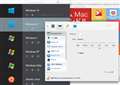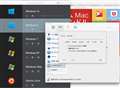このページのスレッド一覧(全1041スレッド)![]()
| 内容・タイトル | ナイスクチコミ数 | 返信数 | 最終投稿日時 |
|---|---|---|---|
| 6 | 9 | 2018年2月25日 14:33 | |
| 0 | 1 | 2018年2月23日 18:06 | |
| 1 | 2 | 2017年10月6日 07:18 | |
| 2 | 6 | 2017年2月28日 12:40 | |
| 4 | 14 | 2016年12月14日 13:12 | |
| 11 | 13 | 2016年12月12日 11:21 |
- 「質問の絞込み」の未返信、未解決は最新1年、解決済みは全期間のクチコミを表示しています
ユーティリティソフト > Parallels > Parallels Desktop 13 for Mac
現在surfacebook2を購入検討していたのですが
macにwindowsをインストールできることを教えていただき自分なりに調べました。
ブートキャンプもしくわこちらを利用するところまでは分かったのですが
どちらの方が使いやすいですか?
ブートキャンプはSSDのストレージを使用する。
こちらはプロッセッサとメモリを使用するとうい認識でよろしいでしょうか?
![]() 0点
0点
こちらの商品とBootcampでは動作の方法が異なります。
まずBootcampの場合ですが、Bootcampはパソコンの電源を入れた後、MacかWindowsのどちらかを選んで起動することになります。
メリットはWindowsの動作が早くて安定していること。デメリットはMacを使いたいときは再起動しないといけないことです。(つまりWindowsとMacを同時に起動することはできません。)
逆にPrallelsは、まずMacを起動してから、iOS上でWindowsを実行させます。
メリットはMacとWindowsを同時に使えること。デメリットはWindowsの動作が遅く、また多少不安定な動作です。
私はBootcampをオススメします。
BootcampはAppleの純正ソフトですし、AppleもBootcampを使うことを推奨しています。
Windowsの動作も安定しますしね。
書込番号:21623495
![]()
![]() 0点
0点
どんなソフトだって、ストレージとCPUとメモリを使います。
この類いのソフトは、「どちらがいいのか自分で試してみる」ことが出来る人向けですが。とりあえず、使っている人が多い方から始めてみればよろしいかと。
書込番号:21623496
![]() 2点
2点
MacBook ProでBootCampにてWindowsを入れて使用してました。
現在はParallelsが安く手に入ったので、そちらへ変えました。
BootCampはWindowsで言うとデュアルブートですね。SSDをパーティションを区切ってWindowsをインストールします。
Parallelsは仮想OSなのでMacOSと同じパーティション内になります。
BootCampはOSの切り替えにはOSを選択して再起動する事になります。
ParallelsはMacOS上にウインドウ表示されてアプリの様にWindowsが使えます。再起動は必要ありません。
双方ともにWindows10の正規ライセンスが別途必要です。
書込番号:21623506
![]()
![]() 1点
1点
Paralluesのような仮想化ソフトは、Mac上で仮想マシンというものを作り、それを仮想的なコンピュータとして動作させます。
仕組み上仮想環境のパフォーマンスは低下しますが、macOSを起動したままで、Windowsを起動出来ます。
Boot Campでは、内蔵ストレージの一部をWindows用の領域(パーティション)として確保し、macOS用の領域と切り分けて、Windows OSをインストールします。
macOSとWindowsの切り替えは再起動が必要ですが、ハードウエア本来のパフォーマンスを引き出すことが出来ます。
私は、両刀使いです。
>仮想化ソフトとBoot Campの違いを知っておこう
https://book.mynavi.jp/macfan/detail_summary/id=86827
書込番号:21623514
![]() 0点
0点
>akitasinnryouさん
Bootcampは、Mac標準の機能で、Bootcampを使うとMacにWindowsをインストールすることができます。
■Boot Camp で Mac に Windows をインストールする方法
https://support.apple.com/ja-jp/HT201468
MacからWindowsへの切り替え、WindowsからMacへの切り替えを行うときは、パソコンを再起動します。
このため、MacとWindowsの切り替えを頻繁に行うのには、手間になります。
Parallels Desktopは、Mac上に仮想環境を作り、そこに別のOSをインストールできます。
別のOSとして、Windowsもインストールできます。
Mac上でParallels Desktopが動作するので、MacとWindowsの切り替えが容易です。
MacかWindowsかの選択に迷いがあるなら、
1.Macを選び、Windows OSも購入し、
2.Bootcampを使ってWindows OSをインストールし、使ってみて
3.Mac OSとWindows OSの切り替えの手間が面倒に感じたら、Parallels Desktopを購入する
という手順で進めてはどうでしょう。
書込番号:21623547
![]() 1点
1点
皆さんありがとうございます。
どちらかを導入するとなるとwindowsへの割り当てはそれぞれ
どれくらいの容量を当てればよろしいでしょうか?
macはカスタムしてi7のメモリ16G SSD256を購入予定です
書込番号:21623574
![]() 0点
0点
それぞれのアプリやデータ次第ですが、BootCampでWindows10を入れるとなると
Windows機のOS用ブートメディアとしては最低80GBは要るでしょう。(システム要件は 20 GB)
80GBで使ってるとすぐに圧迫しだすのがザラなので120GB程あれば
当面は大丈夫な感じ。
MacOSは残り120GBあれば余裕がありますね。
アプリやデータ次第ですが。
書込番号:21623593
![]() 1点
1点
>>macはカスタムしてi7のメモリ16G SSD256を購入予定です
BootCampは半分の128GB。メモリーの割当はなし。
仮想環境ソフトは、Parallelsの場合、私の1TB Macではストレージが129GBが最小みたい。
メモリーは4GB有れば十分ですが、必要に応じて可変出来ます。
書込番号:21623600
![]()
![]() 1点
1点
ユーティリティソフト > ジャストシステム > Shuriken 2018 通常版
前使ってたShurikenでは
件名
アカウント 本文
って感じに表示出来たんですがShuriken2018では
アカウント 件名 本文
って表示になっていて前の表示にする方法がわかりません?
見慣れてなくて気持ち悪いんですが変更出来ないんでしょうか?
![]() 0点
0点
ユーティリティソフト > デネット > 受付・順番発券機
このソフトで発券をしたときに、
プリンターのスプールを監視していて、
自動でメールが送信されるようなソフトはないでしょうか?
受付の担当者が控室にいても、
お客さんが受付をしたら
メールで通知を受け、受付に戻るようにしたいのですが。
プリンタの監視でなくても、ほかに何か良い方法が有ったら
教えていただけないでしょうか
よろしくお願いします。
![]() 1点
1点
そのアプリなり、プリンタドライバが動作時にどのフォルダのどのファイルを作るのか確認してください。
プリント用一時ファイルなら、通常、Windows\tempやWindows\Spool\Printersに作られます。
特定できたら、適当なフリーウェアやpowershellによる簡単なスクリプトを使えば可能です。
例えば以下。
http://forest.watch.impress.co.jp/docs/review/701959.html
書込番号:21247914
![]() 0点
0点
>P577Ph2mさん ありがとうございます。
仕事で忙しくて、試せていませんが、
このれでかなり便利になります。
ありがとうございます。
結果をまた報告いたします。
書込番号:21255230
![]() 0点
0点
ユーティリティソフト > AOSデータ > ターミネータ10plus データ完全抹消
PC買い替えで、6年程使ったVAIOのデスクトップPCをメルカリなどで売ろうと思っており、このソフトを先日購入しました。
買ったのはいいのですが、説明書を見ても初心者な為よくわからずでして。。。
詳しい方、教えて頂ければ助かります。
このソフトを先に使用してデータを抹消し、その後リカバリをする順番で合ってますでしょうか?
ハードディスクにリカバリできるデータがあるということは調べてわかったものの、ソフトで抹消してしまうとできなくなるのでは?と思ったり、人に譲る場合にハードディスクにそのリカバリデータが残っていないといけないような気がしまして。
書込番号:20697611 スマートフォンサイトからの書き込み
![]() 0点
0点
当時のVAIOのデスクトップPCですと、リカバリ用のDVDが付属していると思うのですがありませんでしたか?
リカバリ用のDVDが付属している場合はデータを抹消しその後リカバリすれば出荷時の状態で個人データも消えます。
書込番号:20697615
![]() 0点
0点
>>このソフトを先に使用してデータを抹消し、その後リカバリをする順番で合ってますでしょうか?
1.データ削除する前に、DVDメディア又はUSBメモリーでリカバリメディアを作成する。
例えば、下記リンクのように。
https://www.sony.jp/support/vaio/guide/vaiocare/media.html
2.ソフトなどでデータ削除。
3.リカバリメディアで初期化。
書込番号:20697633
![]() 1点
1点
>kokonoe_hさん
ありがとうございます。パソコンの型番はVPCJ218FJというものなのですが、オフィスのソフトしか無かったような気がします(^^;
リカバリのメディアを作成→ソフトによるデータ抹消→リカバリですね。
書込番号:20697678 スマートフォンサイトからの書き込み
![]() 1点
1点
>キハ65さん
ありがとうございます。
こちらで相談すると、いつもご返信頂けるので大変助かります^_^
書込番号:20697680 スマートフォンサイトからの書き込み
![]() 0点
0点
>>リカバリのメディアを作成→ソフトによるデータ抹消→リカバリですね。
はい、そちらですね。
DVD-Rなどにリカバリディスクを作成すればHDDのデータを削除しても問題ありません。
HDDのデータを削除した後に、リカバリディスクからリカバリして、オフィスのDVDからもインストールしてオクで売れば問題ないでしょう。
書込番号:20697688
![]()
![]() 0点
0点
>kokonoe_hさん
ありがとうございました^_^
やってみます。
書込番号:20697793 スマートフォンサイトからの書き込み
![]() 0点
0点
みなさんの回答によっておかげ様でAOMEI Backupperが分かってきたのですが、まだ分からないことがあるので教えてください。
実現したいことは、システムドライブ(SSD/Windows+アプリ)が故障した時に、それをクローンしておいたドライブから起動して継続してアプリとデータにアクセスできるようにし、正常なSSDが届いたらクローンドライブからSSDに復元して、ダウンタイムを極力短くしたいということです。
質問1:システムドライブがM.2-SSDの場合には、SSDが故障した時にクローンドライブから起動するということはできないので、それをしたい場合には、M.2-SSDではなくSATA-SSDにしておかなければならないということでしょうか。(システムをSSDにして、クローン先HDDがSATAの場合。) M.2-SSDからのクローンディスクを起動する方法はあるのでしょうか。(AOMEI Backupper以外の方法も含めて。)
質問2:システムドライブのクローン先ドライブを外付けUSB-HDDにできたらと思うのですが、AOMEI Backupperでそれをしても、システムドライブ故障時にUSB-HDDから起動することはできないですよね?それができるという「BOOT革命/USB」というソフトを見つけたのですが、他にそれができるお勧めソフトはありますでしょうか。
初SSD&ドライブクローンをやったことがないので、分からないことだらけでして・・・。
よろしくお願いします。
![]() 0点
0点
SSDを2台買って1台にシステムを構築し、完成したらクローンソフトで予備を作って保管しておけばいいだけ。
M.2-SSDを2台セットできるPCはほとんど無いからそのままではM.2同士のクローンは不可。
システムドライブにはOSとソフトだけを入れデータは一切保存しないこと。
あとはヒマができたらクローンソフトで予備ドライブの内容を更新する。
※必要な知識が不十分な状態で手を広げすぎるとロクなことにはならない。やりたいこととできることは違う。
書込番号:20477049
![]() 2点
2点
システムドライブの交換目的やバックアップ以上の目的で、
システムドライブのクローンを作成すると、ライセンス違反に
なる可能性があるので注意してくださいね。
一台のPCに同じOSでも複数インストールして使用できる状態
にするには、それぞれにライセンスが必要です。
ライセンス違反を避けるには、システムドライブのクローンではなく、
システムイメージバックアップを使用します。
書込番号:20477598
![]() 0点
0点
>システムドライブの交換目的やバックアップ以上の目的で、
>システムドライブのクローンを作成すると、ライセンス違反に
>なる可能性があるので注意してくださいね。
なんか、おかしいね。
システムドライブの交換目的でのクローンは問題無し。
バックアップ以上の目的(1ライセンスでのマルチブート等)での
システムドライブのクローンは、ライセンス違反です。
書込番号:20477662
![]() 1点
1点
Hippo-cratesさん、猫猫にゃーごさん、ありがとうございます。
PCをどんな構成にするか検討中なのですが、
物理的な面もライセンスの面もいろいろ制約があるのですね。
M.2-SSDが速そうでいいなーと思ったのですが、
システムのクローンを考えた場合にはSATA-SSDに
しておいた方が後々の対応が楽ということですね。
ライセンスについては、当初よりシステムドライブの故障時の
交換目的なので、クローン時以外は接続していなければ
問題ないということになりそうです。
AOMEIの場合には、クローン先はそのままでは起動できないようなので、
クローン先として物理的に繋ぎっぱなしでも問題ないかもですが。
ちなみに、システムのクローンを作っている方々は、
どれくらいの頻度でクローンしてるんでしょうか?
Windows Updateの直後とか、ソフトインストールの直後とかですか?
書込番号:20478307
![]() 0点
0点
HDDにクローンして置き,万が一に備え,変更がある都度,
それをHDDに反映することでしょうが,
頻繁にクローンすることは事実上難しいです。
大事なことは,クローンやバックアップしたもので,
正確に,復元出来るか試行しておくことです。
いざ・・と言うときに使えなかった・・・何ぞは洒落にもなりませんから!
なるべく単純な方法で バックアップ ・・・これが宜しいようで。
書込番号:20478910
![]() 0点
0点
>AOMEIの場合には、クローン先はそのままでは起動できないようなので、
>クローン先として物理的に繋ぎっぱなしでも問題ないかもですが。
それは。どちらからの情報でしょう?
ディスククローンやシステムクローンでコピーしたディスクからは100%起動できますよ。
起動できないのは、クローンに失敗しているかクローン後の作業を誤っているだけです。
これは、他のクローンソフトでも同じです。
>ちなみに、システムのクローンを作っている方々は、
>どれくらいの頻度でクローンしてるんでしょうか?
>Windows Updateの直後とか、ソフトインストールの直後とかですか?
基本的にクローンはHDDやSSDを交換する場合のみ。
システムのバックアップは思い立ったときに、外付けHDDにイメージバックアップを作成。
AOMEI Backupper Standardのシステムバックアップ機能と、Windows 10標準の
システムイメージバックアップ機能を使用。
どちらも外部メディアから起動して復元できるように、ブータブルメディアや回復ドライブ、
システム修復ディスクを作成。
イメージバックアップを新しいHDDやSSDに復元すれば、クローンと同じ結果を得られます。
あと、クローンとイメージバックアップの違いは。
クローンは世代管理したい場合、世代分のディスクが必要。
イメージバックアップは、外付けHDDの容量が許す限り何世代でも保存可能、
また、複数台のPCのナックアップを保存することが可能で、なによりライセンス
違反の心配も不要。
-------
現在お使いのPCが、Windows 7以降、64bit版、メモリ4GB以上でHDD(外付けも可)に
50GB〜100GB以上の空き領域があるなら、仮想マシンを導入してクローンやイメージ
バックアップのシミュレーションをされると、OSのインストールのされ方、クローン結果等
良く理解できますよ。
仮想マシンは、VMware Workstation 12.5.2 Player for Windows 64-bit Operating Systems.をお勧めします。
https://my.vmware.com/jp/web/vmware/free#desktop_end_user_computing/vmware_workstation_player/12_0|PLAYER-1252|product_downloads
BIOS(MBR)ブートだけじゃなく、UEFI(GPT)ブートできるように設定ができますので、
実際に構築されるシステムと同等の環境でテストができます。
ゲストOSとしてインストールするWindows 10は、Windows 10 エンタープライズ製品評価を
使用されると良いでしょう。
https://www.microsoft.com/ja-jp/evalcenter/evaluate-windows-10-enterprise
書込番号:20479157
![]()
![]() 1点
1点
>沼さんさん
頻繁にというのはやはり難しいですよねぇ。
確かに、復元できるか確認する必要はありそうですね。
極力シンプルにしようと、考えを検討し直そうとしているところです。
>猫猫にゃーごさん
詳しくありがとうございます。
クローン先ディスクを、クローン元のケーブルに差し替えないと
起動できないというようなことを見たような気がしてましたが、
気のせいだったかもしれません。(もしかしたら別のソフトかも。)
AOMEIでシステムディスクをディスククローンしたら、
クローン先を外さなければマルチブートできるということなのですね。
するとライセンス上問題があると。了解です。
故障対応はクローンではなくバックアップなのですね。
バックアップも複数あった方がより安心ですね。
ちなみにこの場合は、Windowsだけでなく、同じシステムドライブに
インストールされたソフトも一緒にバックアップすることも可能なのでしょうか。
Windowsとソフトを一緒に復元できるようにしたいと思ってるのですが。
今のPCはVistaなのです。。。
書込番号:20479340
![]() 0点
0点
>クローン先ディスクを、クローン元のケーブルに差し替えないと
>起動できないというようなことを見たような気がしてましたが、
>気のせいだったかもしれません。(もしかしたら別のソフトかも。)
クローン元のケーブルに差し替えるのは、BIOSの起動順序を変更せずに済む
ということで、各ドライブの接続状況によっては差し替えなくても起動できます。
電源ON時にブートメニューを表示して起動ドライブを選択することも可能です。
ただし、クローン直後の最初の起動だけは、クローン先ドライブだけを接続した
状態で行わないと正常に起動できなくなることがありますので要注意です。
#これを怠ったばかりに何日も苦しんだ人を知っています。
>AOMEIでシステムディスクをディスククローンしたら、
>クローン先を外さなければマルチブートできるということなのですね。
>するとライセンス上問題があると。了解です。
そういうことです。
厳密に言うと、クローンに成功して正常に動作することが確認できたら
クローン元のOSを削除しなければなりません。
クローンソフトによっては、クローンが成功したらクローン元ドライブを
消去するオプションが付いているものがあります。(ありました。かも)
そのため、クローン後の作業を誤ってすべてを無くした者も。
>故障対応はクローンではなくバックアップなのですね。
>バックアップも複数あった方がより安心ですね。
その通りです。
私は、メーカー製PCの場合、イメージバックアップを外付けHDDとBDメディアの
両方に作成しています。
初期設定直後、運用環境構築直後とか、複数。
>ちなみにこの場合は、Windowsだけでなく、同じシステムドライブに
>インストールされたソフトも一緒にバックアップすることも可能なのでしょうか。
>Windowsとソフトを一緒に復元できるようにしたいと思ってるのですが。
システムバックアップの場合は、Cドライブの内容すべてをバックアップします。
反対に、インストールされたOSとソフトを自動で分けてバックアップする方法はありません。
HDD(SSD)のパーティション構成に合わせて、システムバックアップ、ディスクバックアップ、
パーティションバックアップ、ファイルバックアップ機能を使い分ければ望みのことができます。
重要なデータは手動で個別バックアップするのも併用しましょう。
>今のPCはVistaなのです。。。
64bit版なら仮想マシンが動作すると思いますが、メモリやHDDの空き容量と相談ですね。
書込番号:20479676
![]()
![]() 0点
0点
>質問2:システムドライブのクローン先ドライブを外付けUSB-HDDにできたらと思うのですが、AOMEI Backupperでそれをしても、システムドライブ故障時にUSB-HDDから起動することはできないですよね?
・usb-hdd
http://hrn25.sakura.ne.jp/win/usb-hdd/usb-hdd.html
の「3. インストール済みのHDDをUSB-HDDに付け替えてWin10を起動する」
の「内蔵HDDを取り外してUSB-HDDケースに付け替える」を「USB-HDDにクローンする」
と読み替えれば、可能と思います。
できたとしても、ライセンスの問題が付いて回りますので、ご注意を。
書込番号:20479699
![]() 0点
0点
猫猫にゃーごさん、ありがとうございます。
システムバックアップはソフトも含めてバックアップされるのですね。
・SSDの内容をHDD(内蔵や外付け)にシステムバックアップ
・ブータブルCDを作成
・SSD故障時には新しいSSDに差し替えて、ブータブルCDから起動してHDDから新SSDにシステム復元
という感じでしょうか。
となると、一旦は諦めたM.2-SSDもまた視野に入ってきますね。
M.2-SSDの交換って、やったことないので分かりませんが、
SATAのドライブをつなぎ替えるのよりも面倒なのですかねぇ。
この場合、回復ドライブやシステム修復ディスクは必要あるのでしょうか。
Vistaは32bitなのです。。。
usb-hddは、見たところ、usbで起動前にレジストリをいじっておく必要があるようなので、
usb-hddに直接クローンしたら、それができないような気がします。
レジストリをいじってからクローンして、またレジストリを戻しておく、ということなら
できそうですが。
書込番号:20480105
![]() 0点
0点
>システムバックアップはソフトも含めてバックアップされるのですね。
そうです。
>・SSDの内容をHDD(内蔵や外付け)にシステムバックアップ
>・ブータブルCDを作成
>・SSD故障時には新しいSSDに差し替えて、ブータブルCDから起動してHDDから新SSDにシステム復元
>という感じでしょうか。
はい。
>となると、一旦は諦めたM.2-SSDもまた視野に入ってきますね。
>M.2-SSDの交換って、やったことないので分かりませんが、
>SATAのドライブをつなぎ替えるのよりも面倒なのですかねぇ。
ソケットに端子部を差し込んでネジ一本で止めるだけなので、
SATA SDDより簡単ですね。
>この場合、回復ドライブやシステム修復ディスクは必要あるのでしょうか。
Windows 10の修復が必要になることもあるので、大きなアップデートが
行われる度に作成すると良いでしょう。
基本的にWindows 10のインストールメディアがあれば不要ですが、
大きなアップデートにより機能改変されることがありますので。
>usb-hddは、見たところ、usbで起動前にレジストリをいじっておく必要があるようなので、
>usb-hddに直接クローンしたら、それができないような気がします。
>レジストリをいじってからクローンして、またレジストリを戻しておく、ということなら
>できそうですが。
USBドライバの読み込みタイミングの変更なので、戻さなくても良いかも知れません。
テスト環境は揃っているのでテストしてみれば正確な判断ができるのですが、
目に病気があり現在治療中のため良く見えない日々が続いています。
回復したら試してみたいですが、いつになるかは?です。
#仮想マシンで試せるなら、試した上で回答していると思います。
書込番号:20480315
![]()
![]() 0点
0点
猫猫にゃーごさん、ありがとうございます。
M.2-SSDを使ったシステムの動画とか見るとWindowsの起動とか爆速なので、
M.2-SSDを使う方向で考えたいと思います。
だいたい構成が確定してきました。
USB-HDDに関しては、とりあえず直接起動する必要はなさそうなので、
実際に試していただかなくても大丈夫です。お気遣いありがとうございます。
目、お大事になさってください。
AOMEIでシステムバックアップしたものをSSDに復元する際ですが、
復元先のSSDは、買ったばかりのまっさらな状態でも大丈夫でしょうか。
また、以前起動ドライブとして使用してファイルが入ったままの状態でも
大丈夫でしょうか。(どんな状態でも大丈夫でしょうか。)
書込番号:20482291
![]() 0点
0点
>AOMEIでシステムバックアップしたものをSSDに復元する際ですが、
>復元先のSSDは、買ったばかりのまっさらな状態でも大丈夫でしょうか。
>また、以前起動ドライブとして使用してファイルが入ったままの状態でも
>大丈夫でしょうか。(どんな状態でも大丈夫でしょうか。)
どちらの場合も新品と同じでパーティションが無い状態にしてから復元を行ってください。
システムドライブとして使用していたSSD(HDD)は、ディスクの管理では削除できない
パーティションがありますので、コマンドプロンプトでdiskpartのcleanで初期化します。
diskpart使用時は、対象SSD(HDD)を間違わないように十分注意してください。
diskpartは、稼働中のWindows上からだけじゃなく、回復ドライブ、システム修復ディスク、
Windows 10のインストールメディアからブートし、コマンドプロンプトを起動して実行する
ことができます。
書込番号:20482509
![]() 0点
0点
猫猫にゃーごさん、早速ありがとうございます。
復元先は、まっさらな状態で、ということですね。
了解です。
おかげ様でPCの構成や運用が見えてきたので、
ここで一旦閉めたいと思います。
また疑問が湧いた際にはよろしくお願いします。
ありがとうございました。m(_ _)m
書込番号:20482553
![]() 0点
0点
AOMEI Backupperのクローンについて、教えてください。
今度新しくPCを買う予定で、以下の構成で考えています。
OS : Windows10 Pro 64bit
SSD : 256GB / C:ドライブ(Windowsとアプリ用)のみ。
HDD : 1TB / E:ドライブ(700GB/データ用)とF:ドライブ(300GB/C:のクローン用)にパーティションを区切ります。
C:ドライブが壊れた時の為に、AOMEI BackupperでC:ドライブからF:ドライブにクローンしておき、C:ドライブが壊れたら、新しいSSDが届くまでの間、F:ドライブからWindowsを起動して使用し、新しいSSDが届いたら、またC:ドライブから起動したいと思っています。
質問1:クローンしたF:ドライブから起動することは可能なのでしょうか。
質問2:F:にクローンするにはディスククローンがいいのでしょうか、それともパーティションクローンがいいのでしょうか。
質問3:SSDを交換して新しくC:を作ったら、F:からC:にパーティションクローンすれば、再びC:から起動できるようになるのでしょうか。
質問4:C:ドライブ故障&交換となる前に、他に準備しておくことなどありますでしょうか。
よろしくお願いします。
![]() 1点
1点
DBoy777さん こんばんわ。
[クローン]の意味がお分かりじゃないようですね。
辞書でご確認されることをお勧めします。
書込番号:20474828
![]() 0点
0点
ディスククローンじゃないと起動しないような。
パーティションクローンだけだと起動に必要な他のパーティションが無いから起動できないと思いますよ。
書込番号:20474845
![]() 2点
2点
クローンとは”まったく同じ状態を作り出す”という作業。
ドライブ単位のクローニングは読み込み元の物理ドライブ先頭セクタから順にすべて読み込んで、書き込み先の同じ先頭セクタから書き込む。書き込み先がパーティション分けをしてあったりデータが保存されていても、それらの情報をすべて消去し先頭から書き込む。今回の状態ではE:とF:のパテがある物理ドライブはデータすべてが消去されるということ。
クローンするならクローン先専用の物理ドライブを設置すること。あるいはあらかじめ起動メディアを作成しておき、その上で「バックアップ」を使用してHDDなどにバックアップデータを保存しておけば、いざという時に復元できる(バックアップは通常のファイルだからどこにでも作成可能)。
ただしクローンもバックアップも作成後の時間経過とともに鮮度が落ちる(最新とはかけ離れる)。
書込番号:20474896
![]() 1点
1点
その方法では希望通りの環境は構築できません。
初回セットアップ
1.SSDにWindows 10をインストールする。
2.ドライブクローンでSSDをHDDにコピーする。
このとき、パーティションサイズは変更しないこと。
3.SSDからブートし、ディスクの管理でHDDのドライブ文字が
付いているシステムパーティションのドライブ文字を削除する。
4.HDDの未割り当て領域にパーティションを作成し、
ドライブ文字として「E」を割り当てる。
SSDが故障したとき
1.SSDを外し、SSDに接続していたSATAケーブルを
HDDに接続する。
2.電源を入れると、HDDからブートする。
SSDが修理から戻ったとき
1.SSDを最初にHDDを接続していたSATAケーブルに接続する。
2.HDDからブートし、システムクローンでHDDの
システムをSSDにコピーする。
3.HDDのSATAケーブルをSSDに接続する。
HDDにSATAケーブルは接続しないこと。
4.電源を入れると、SSDからブートする。
5.HDDにSATAケーブルを接続する。
以上で、一連の作業は終わりです。
書込番号:20474942
![]()
![]() 1点
1点
C:ドライブが壊れた時の為に出来る事のシンプルな方法の一つは、新しいSSDをあらかじめ購入して常にクローン用として用意しておくことです。これを用いてC:ドライブのクローンを定期的に作製しておくことが重要かと思います。
新しいSSDをあらかじめ購入しておかない場合の方法については、現在のC:ドライブのフルバックアップのイメージデータを定期的に作成してその都度外付けHDDに保存しておくことです。
同じHDDの別パーティションのにクローンしたイメージデーターを保存することは無意味で危険ですのでやめた方が良いでしょう。
書込番号:20474963
![]()
![]() 0点
0点
AOMEI Backupper Standard のシステムクローンは
ロックが掛かっているので、ブータブルメディアから
実行するか、ロック解除しないと使えません。
参考
・AOMEI Backupper Standard ブータブルメディア
http://bbs.kakaku.com/bbs/-/SortID=20129785/
・AOMEI Backupper Standard システムクローンのロック解除手順
http://bbs.kakaku.com/bbs/-/SortID=20139877/
書込番号:20474964
![]() 0点
0点
すんなり来たSSDにAOEMIにあるディスクのコピーを使ったほうが便利かと。コピー用に使うHDDを一つ作っておくと便利ではあります。コピーこれクローンです。
これとは別にバックアップもかねたリカバリーも作っておくといいというか作っておくべきです。
ただ、パソコンに最初からある回復ドライブによるリカバリーも時として必要となるので三重の構えは必要と思います。これもコピーはされますが。
書込番号:20475008
![]() 1点
1点
訂正
×:2.ドライブクローンでSSDをHDDにコピーする。
〇:2.ディスククローンまたは、システムクローンでSSDをHDDにコピーする。
書込番号:20475019
![]() 0点
0点
みなさん、ありがとうございます。
クローンは、複製するという意味と認識していますが、AOMEI Backupperにはディスク単位のクローンもパーティション単位のクローンも機能として存在しているので、こちらがやりたいということにクローンという機能を使用しようとしたのですが、それは間違いなのですかね?分からないので質問させていただいているのですが。。。
いただいたレスから、こちらでやりたいことをするためには、
・システム+アプリのSSD
・SSDのクローン用のHDD
・データ用のHDD、という
3ドライブにする必要があるということでしょうか?
物理的な先頭からコピーされるとした場合、例えば1TBのHDDをE:(300GB)とF:(700GB)にして、C:からE:にクローンするということは可能なのでしょうか。それをするとF:の内容も消えてしまうということなのでしょうか。
書込番号:20475225
![]() 2点
2点
>3ドライブにする必要があるということでしょうか?
単純な方法が宜しいです。
>例えば1TBのHDDをE:(300GB)とF:(700GB)にして、C:からE:にクローンするということは可能なのでしょうか。それをするとF:の内容も消えてしまうということなのでしょうか。
所謂,ディスク クローンをすると,1TBのHDDは初期化されC:のクローンのみになります。
書込番号:20476145
![]()
![]() 1点
1点
なるほど、クローン先専用のドライブを作った方がいいのですね。
ありがとうございました。
書込番号:20476426
![]() 1点
1点
解決済みですが。
SSDをHDDにディスククローンかシステムクローンでコピーしたあとで、
更新したSSDのCドライブをHDDの該当ドライブにコピーする場合は、
パーティションクローン機能でコピーします。
そうすれば、HDDのデータパーティションはそのままで、システムだけ
最新に更新できます。
もちろん、最新になったHDDからのブートも問題ありません。
書込番号:20476558
![]() 1点
1点
猫猫にゃーごさん、ありがとうございます。
毎回ディスククローンする必要はなく、ディスククローンは最初だけ、それ以降はパーティションクローンで大丈夫ということですね。
段々理解が進んできました。ありがとうございます。
書込番号:20476592
![]() 0点
0点
クチコミ掲示板検索
新着ピックアップリスト
-
【その他】9700X wh
-
【欲しいものリスト】欲しいものリスト
-
【欲しいものリスト】金額確認用
-
【その他】動画編集用そこそこPC
-
【欲しいものリスト】自作PC格安構成
価格.comマガジン
注目トピックス
(パソコン)